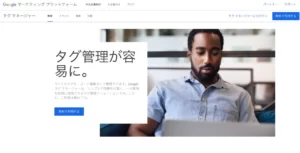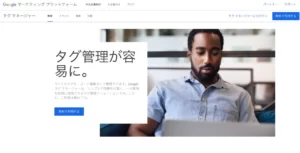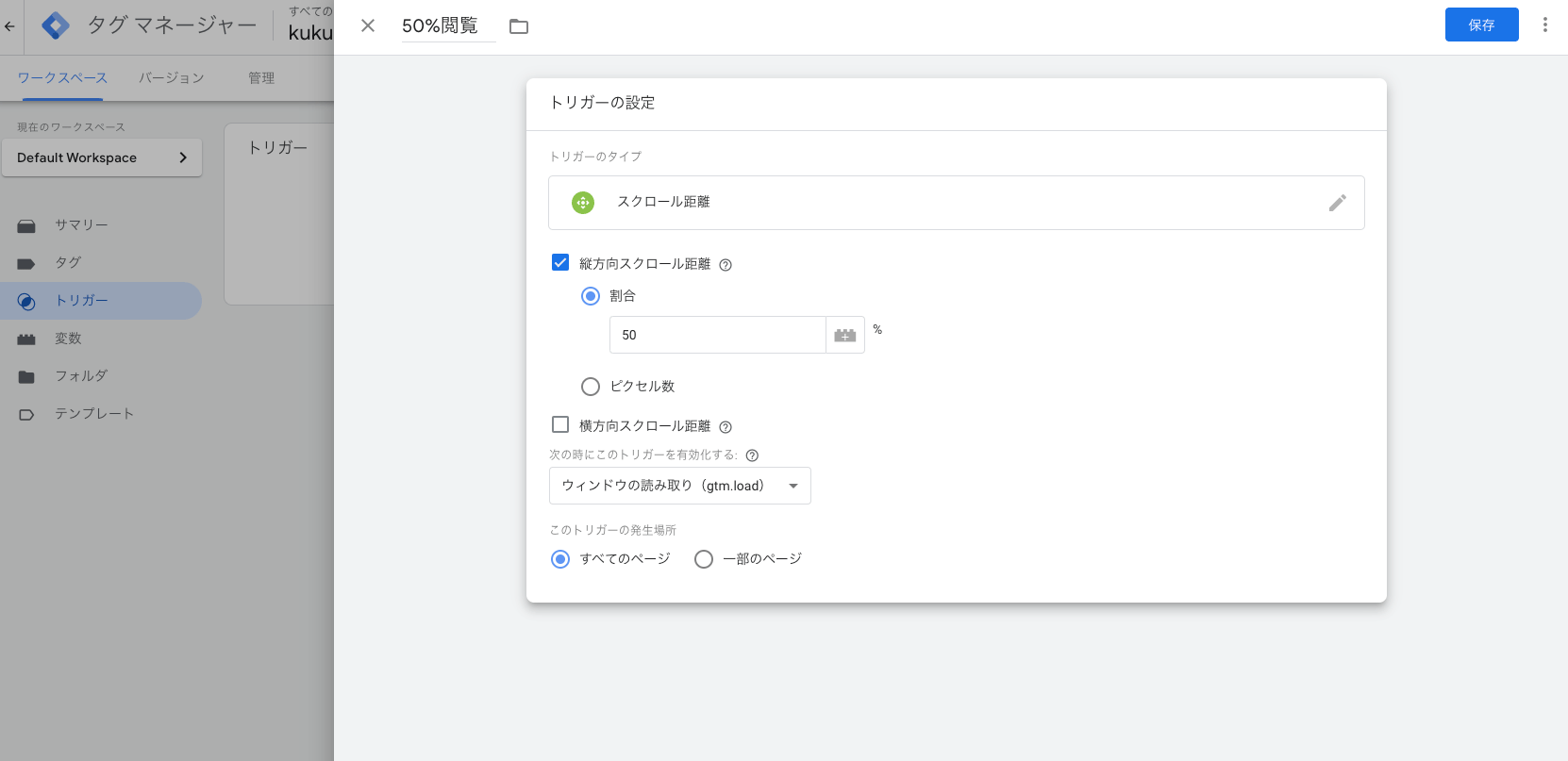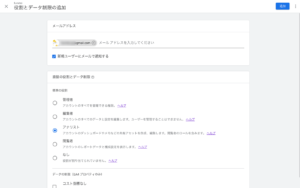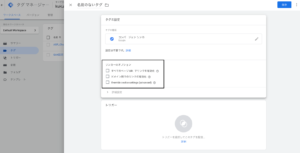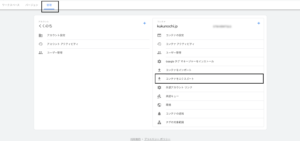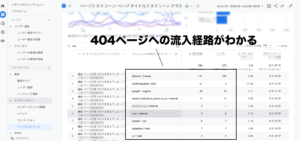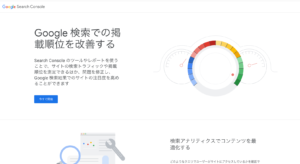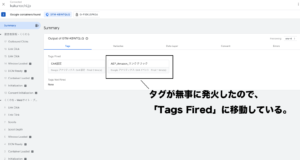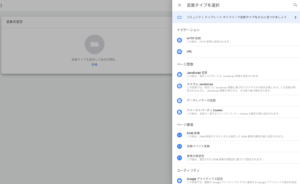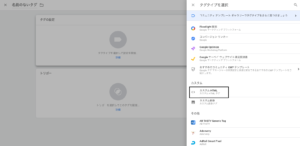当記事では、GTM(Googleタグマネージャー)の「トリガー」について解説します。
トリガーをうまく使うことで、詳細な条件を指定した計測が可能になります。
ぜひ使いこなしていきましょう。
GTMのトリガーとは
GTMのトリガーとは、タグを配信する(発火させる)条件を設定する機能です。
GTMで何かを計測するにあたり「いつ、どこで」計測するか決めるのがトリガーだと捉えておくと、わかりやすいかと思います。
例えばGA4を導入してサイト全体の数値を計測するためには、トリガーでは「All Pages」を指定して「いつでも、全ページで」計測してゆきます。
あるいは特定のリンクがクリックされた回数を計測したいときは「クリック – リンクのみ」のトリガーを指定して、トリガー有効化条件にリンクのURLを指定して計測します。
「タグ」や「変数」との違い
GTMの計測設定では「トリガー・タグ・変数」の3つがセットになります。
「いつ、どこで、何を、どのように」計測するのか決める必要があるのですが、それぞれ下記の役割を担います。
- トリガー = 「いつ、どこで」
- 変数 = 「何を」
- タグ = 「どのように」
例えばアフィリエイトリンクのクリック数を計測したい場合、下記のような役割分担になります。
- トリガー = 「クリックされたとき、全ページで」
- 変数 = 「この条件のリンクだけ」
- タグ = 「GA4イベントとして」
トリガーだけあっても意味はありませんので、変数やタグとうまく組み合わせることが大切です。
GTMでよく使うトリガー設定5選
ここでは、GTMのトリガータイプごとの使い方を解説していきます。
主にWebサイトの計測でよく使う、代表的な3つのトリガーについてまとめました。
ページビュートリガーの設定方法
特定のページが読み込まれたときにタグを配信するトリガーが、ページビュートリガーです。
複数の種類があるのですが、細かな配信タイミングに違いがあります。
- 初期化 = そのURLに辿り着いて、もっとも早い段階でタグを配信する
- ページビュー = そのページの読み込みが始まった段階でタグを配信する
- DOM Ready = ページが読み込まれてDOM(ドキュメントオブジェクトモデル)が解説できる段階になったらタグを配信する
- ウィンドウの読み込み = すべての要素が完全に読み込まれた段階でタグを配信する
- 「同意の初期化」は特殊な条件でしか使わないため割愛
状況に応じて使い分けたいところですが、一般的な計測では「ページビュー」で事足りることがほとんどです。
例えば当サイトにて、運営者情報(https://kukunochi.jp/aboutus/)のページが見られたタイミングをトリガーにして計測したい場合は、下記のような設定になります。
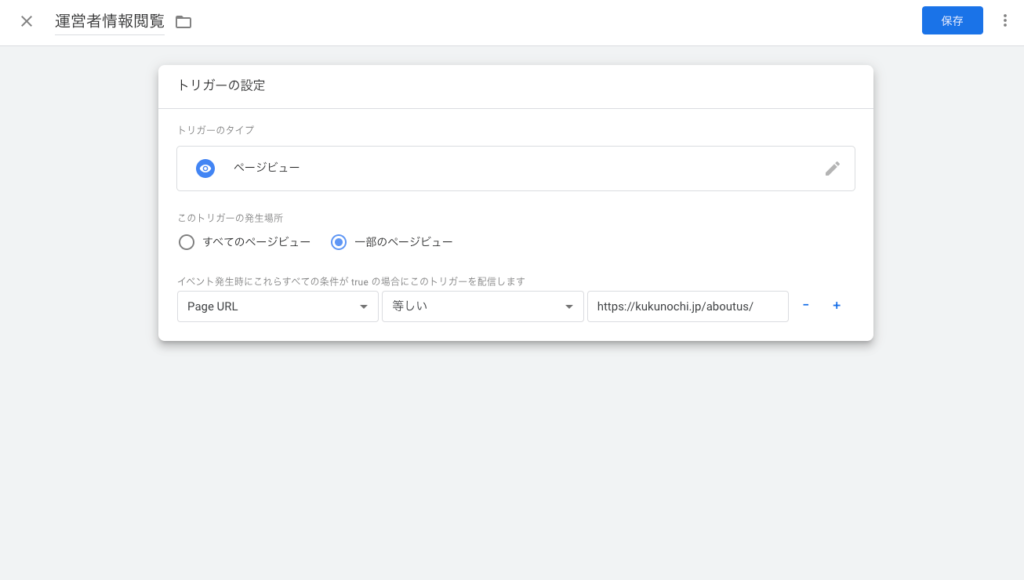
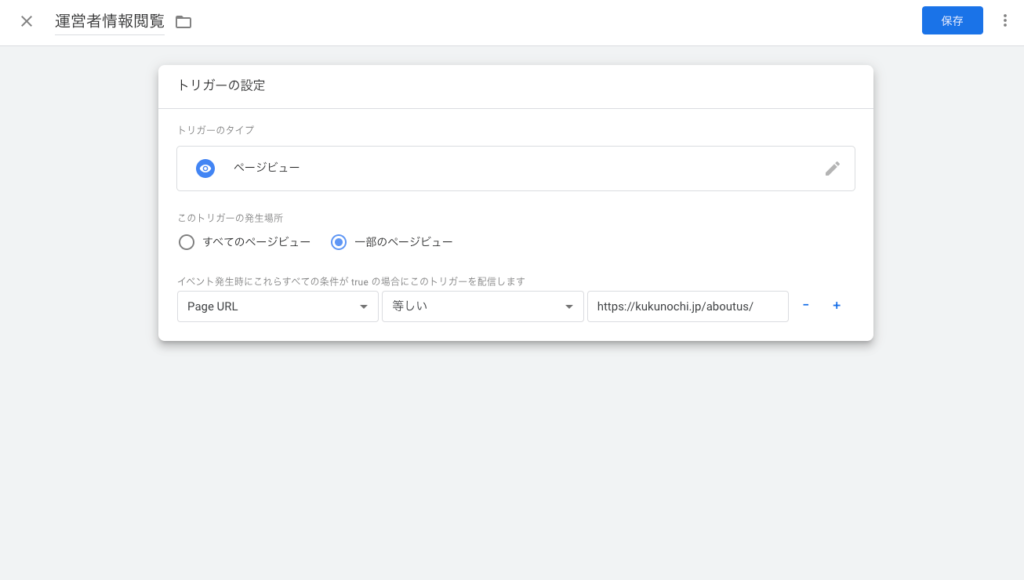
- トリガーのタイプ = ページビュー
- トリガーの発生場所 = 一部のページビュー
- 条件 = [Page URL] [等しい] [https://kukunochi.jp/aboutus/]
これを「GA4イベント」のタグに設定して、例えば「運営者情報の閲覧」と名づけて配信すると、カスタムイベントとしてGA4に上がってきます。タグは下記のような設定になります。
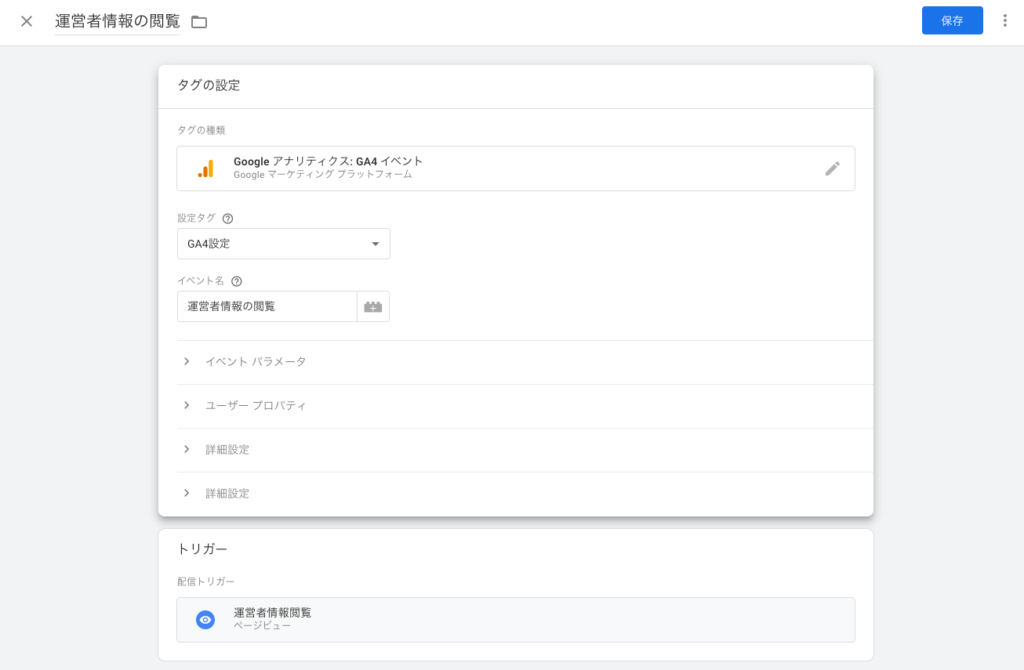
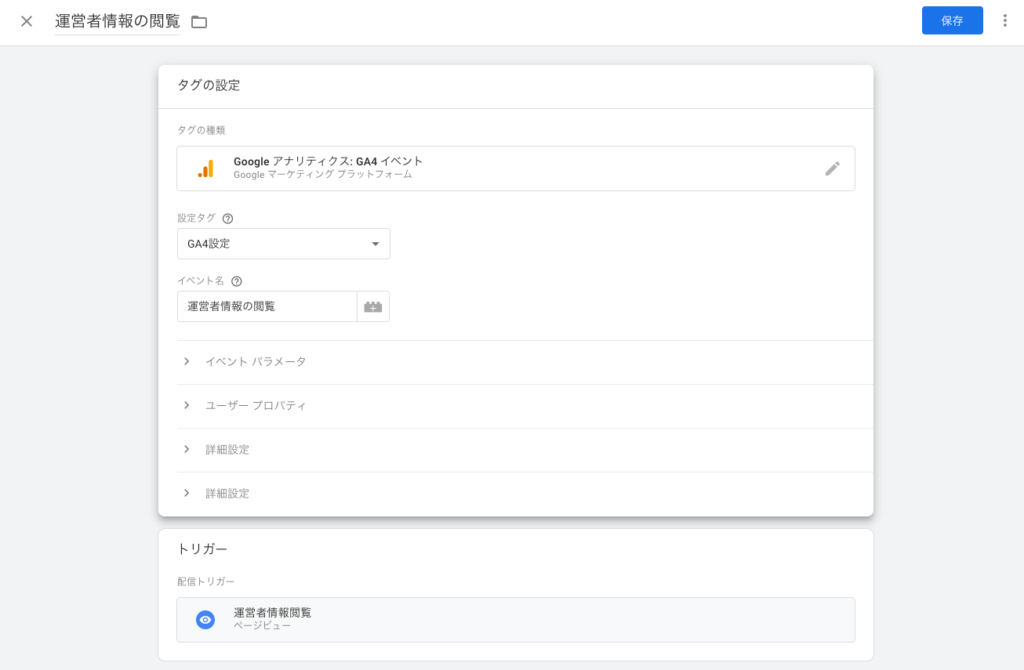
もし特定のいくつかのURLに対して同じページビュートリガーを配信したい場合(or条件にしたい場合)は、「Page URL」として指定した箇所を、独自に用意した「変数」に置き換えて管理すれば対応できます。
クリックトリガーの設定方法
特定のリンクや要素をクリックしたときにタグを配信するためのトリガーが、クリックトリガーです。
2種類のトリガーがありますので、状況により使い分けましょう。
- すべての要素 = どんなタイプのクリックでも計測できるトリガー
- リンクのみ = リンクをクリックしたときのみ計測できるトリガー
例えばページ内ジャンプのボタンをトリガーにしたい場合や、アコーディオンボタンのクリック回数を測りたい場合などは「すべての要素」で計測します。URLのクリックをトリガーにするなら「リンクのみ」で対応しましょう。
例えば当サイトにて、Amazonのアフィリエイトリンクをクリックされた回数を計測したい場合、下記のような設定になります。
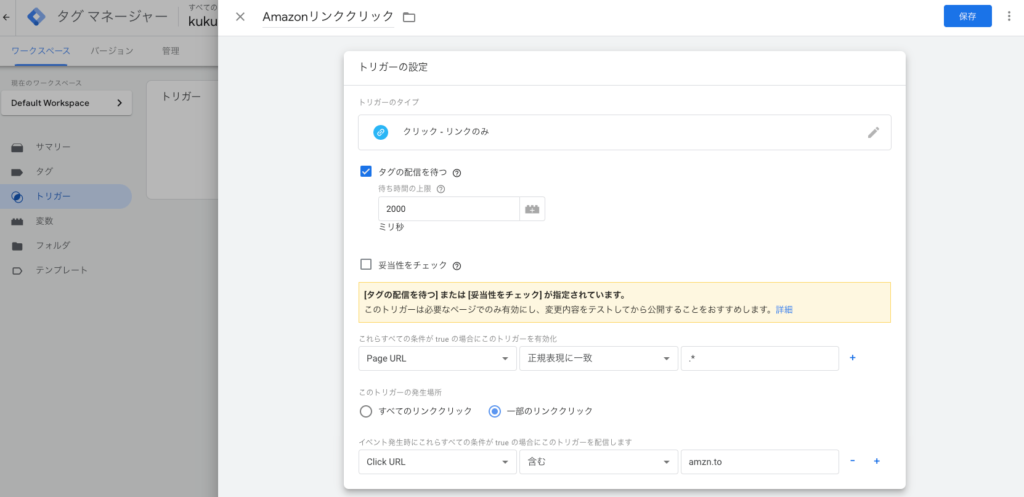
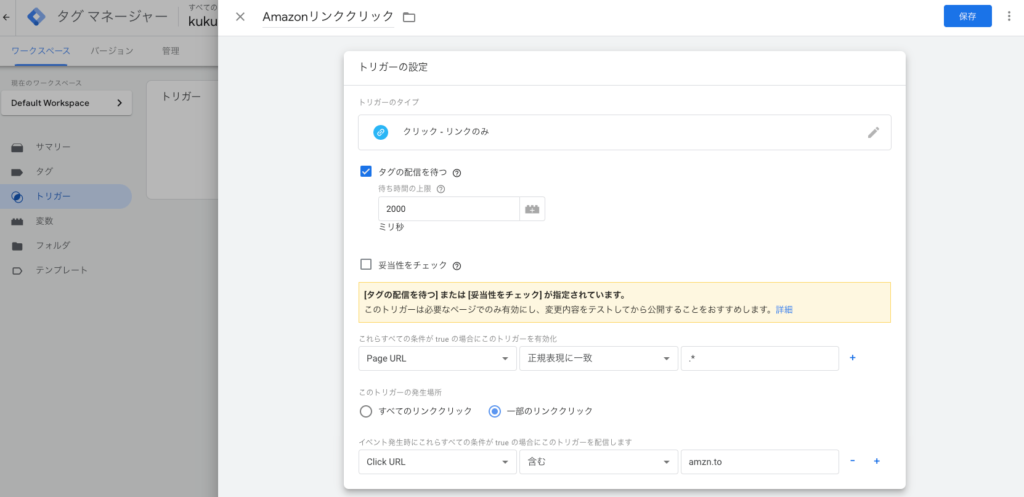
- トリガーのタイプ = クリック – リンクのみ
- タグの配信を待つ = 2000ミリ秒
- 有効化条件 = [Page URL] [正規表現に一致] [.*]
- 発生場所 = 一部のクリック
- 発生条件 = [Click URL] [含む] [amzn.to]
これをGA4イベントのタグのトリガーとして配信すれば、GA4のカスタムイベントとして計測できるようになります。
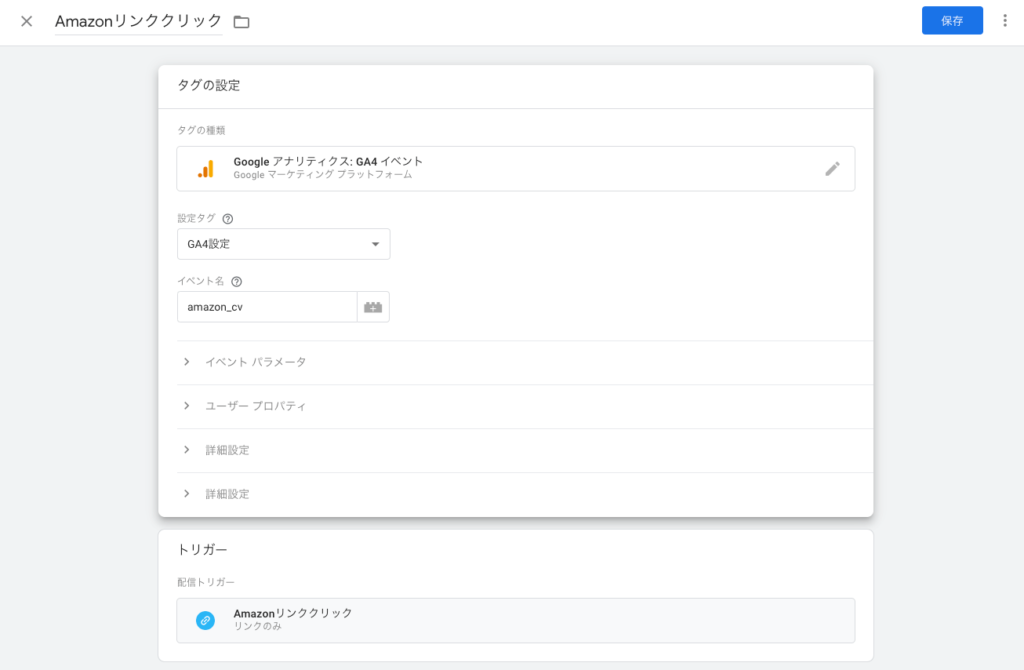
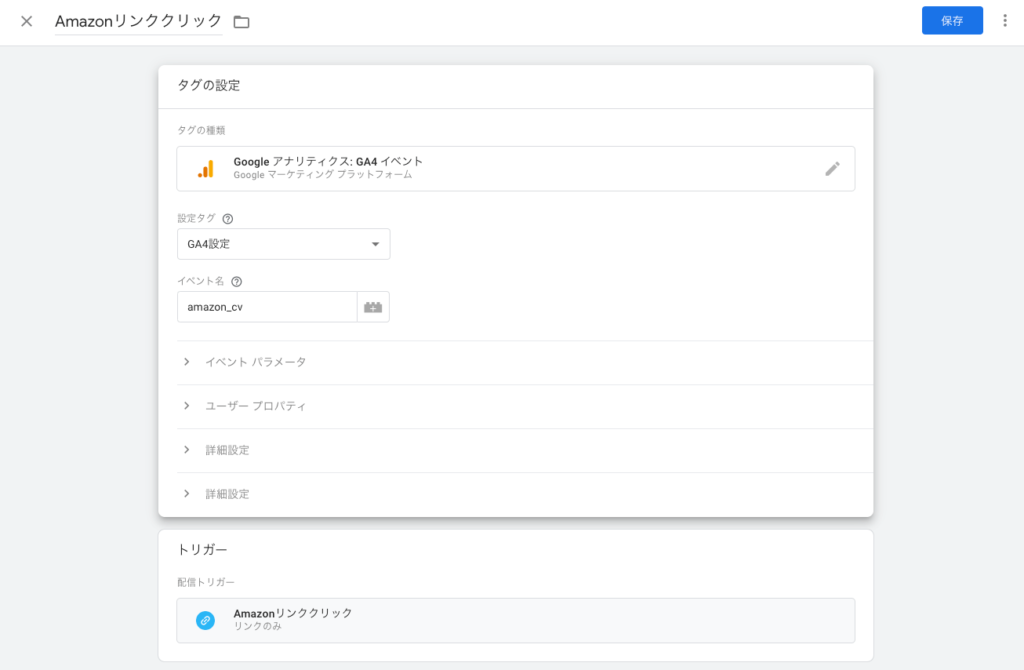
なおクリックの条件指定をするには、クリックに関する「組み込み変数」を増やしておく必要があります。
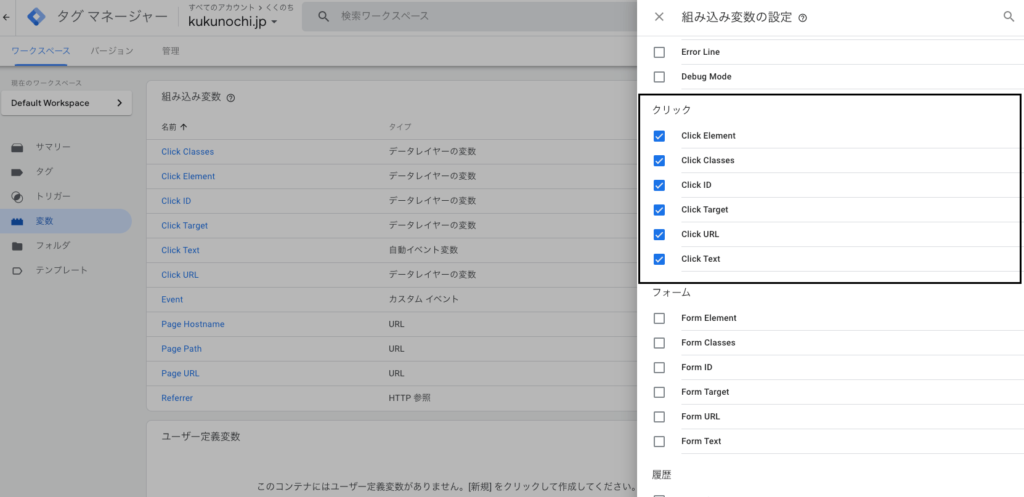
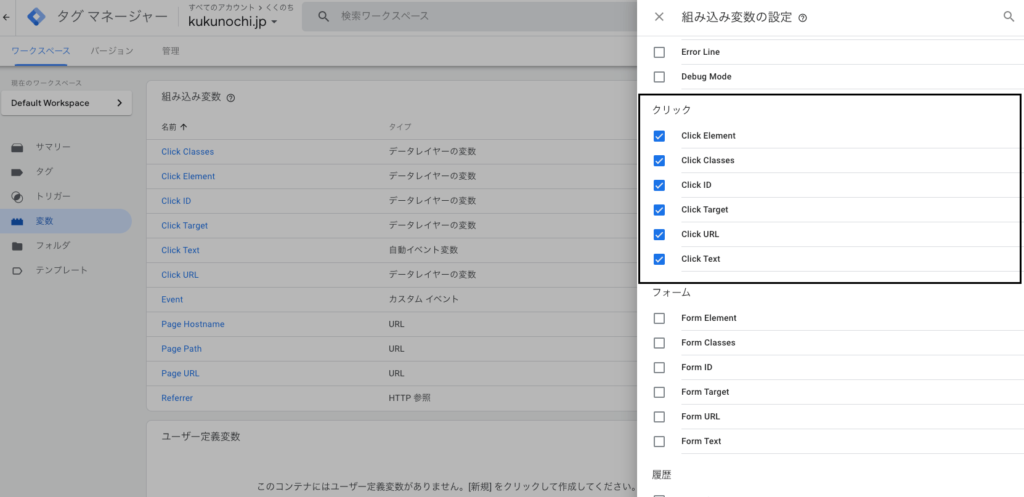
「変数→設定」と進み、クリック関係の組み込み変数に一通りチェックをつけておくことで、リンクのURLやアンカーテキストなどを条件にできるようになります。
フォーム送信トリガーの設定方法
GTMでは、お問い合わせフォームの送信をトリガーにしてタグを配信することもできます。
計測するフォームを指定するために、GTMでは下記の組み込み変数が用意されています。
- Form Element: クリックされたフォーム要素。
- Form Classes: フォームのクラス属性に入力されている値の配列。
- Form ID: フォーム要素の ID 属性。
- Form Target: フォーム要素のターゲット属性。
- Form URL: フォーム要素の HREF 属性(存在する場合)。
- Form Text: フォーム内の表示テキスト。
一般的なフォームで使いやすいのは、ClassかIDです。
例えば「contact」というclassが付与されたフォームの送信をトリガーにする場合は、下記のような設定になります。
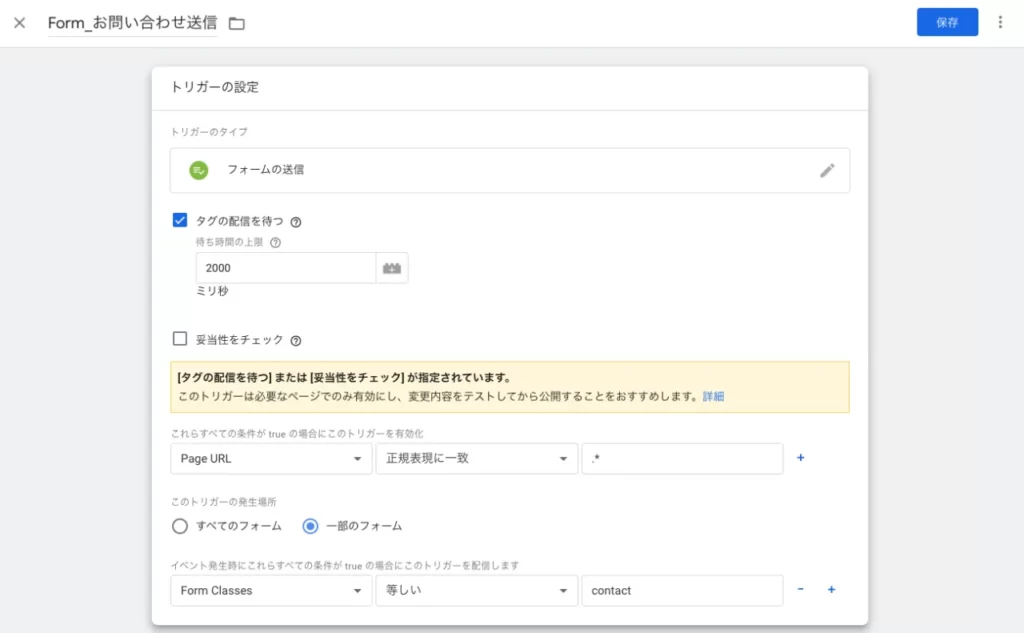
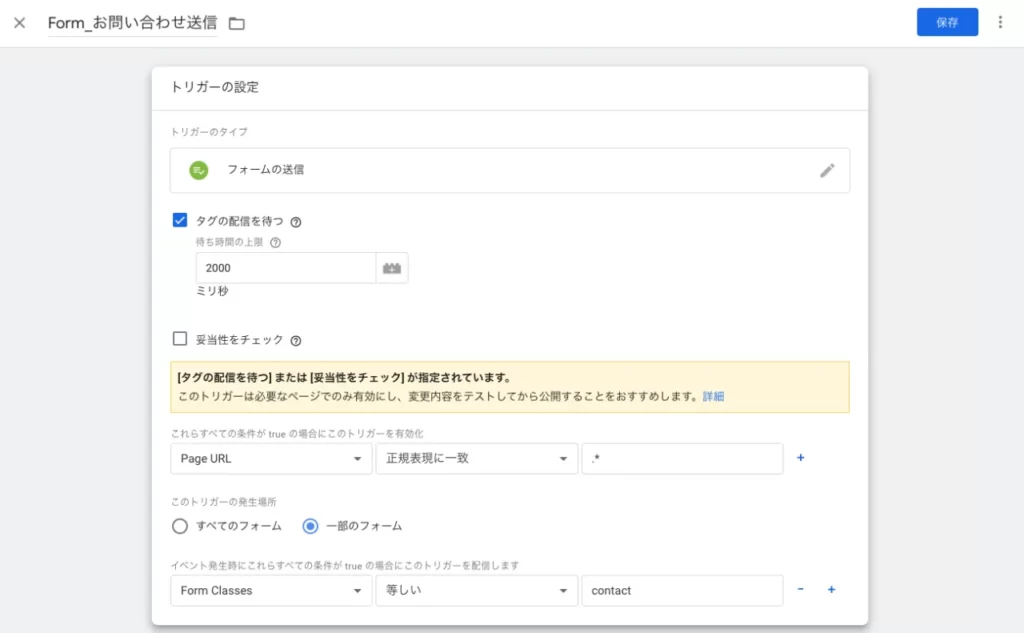
上記設定では全ページでタグが発火する設定になっていますが、フォームが設置されている場所が1ページだけの場合、そのページURLだけを指定してもかまいません。
このようにフォーム送信をトリガーにしたイベントを計測しておくことで、例えばどのページから流入したユーザーの問い合わせ数が多いのか解析するのに役立ちます。
スクロール距離トリガーの設定方法
GTMでは、ページのスクロール距離をトリガーにしてタグを配信することもできます。
縦方向と横方向のスクロールを設定できますが、一般的なWebサイトなら「縦方向」を使います。GA4では「90%」のスクロール距離が自動でscrollイベントで計測されますので、それ以外の距離を細かく計測したいときに便利です。
例えばサイト内の全ページで、50%以上スクロールされたタイミングをトリガーにするときは、下記のような設定になります。
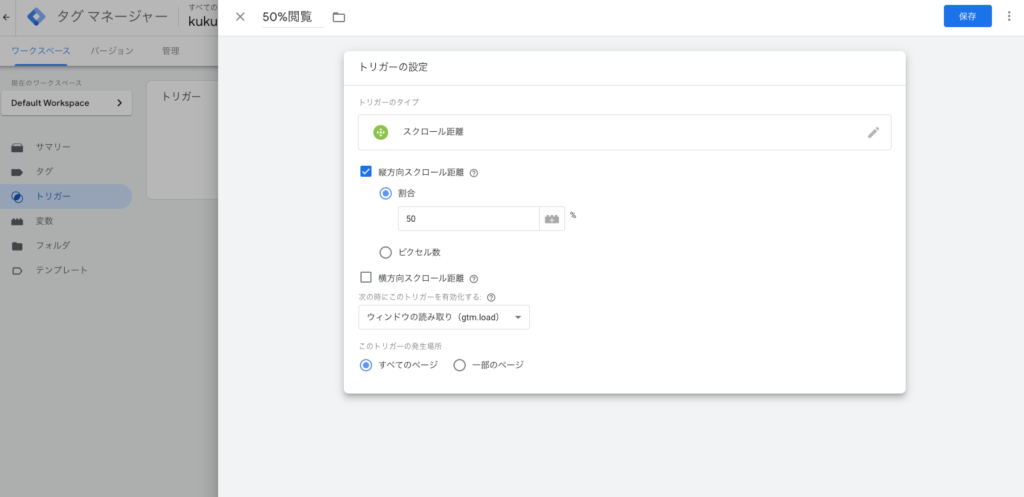
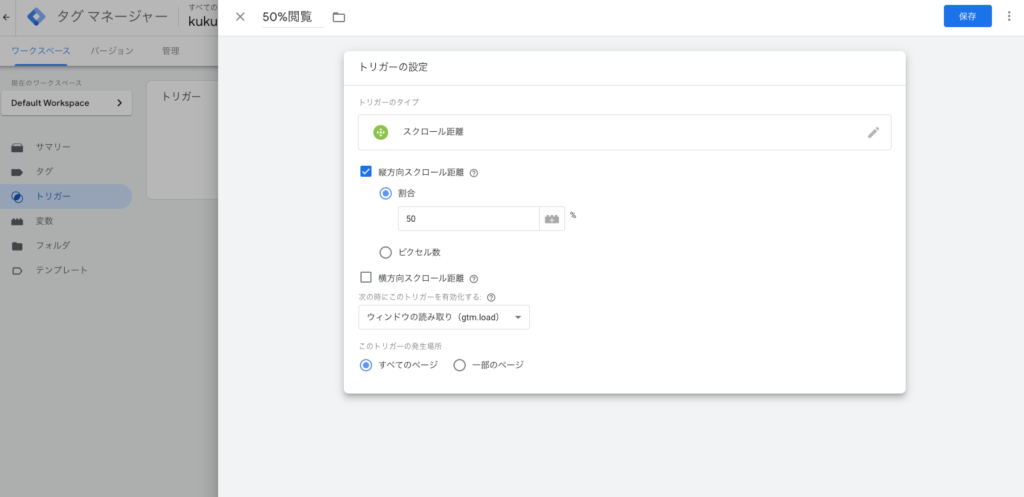
ランディングページでユーザーが離脱しているポイントを分析するために計測したりと、さまざまな用途が考えられます。
カスタムイベントトリガーの設定方法
GTMではさまざまなトリガータイプが用意されていますが、それらでは対応しきれないときのために「カスタムイベント」のトリガーが用意されています。
例えば特殊な言語で書かれたWebアプリなどでは、通常のページビュートリガーでは計測できない場合があります。あるいは独自のデータレイヤー変数を実装してGA4へ値を送りたいときなどにも、カスタムイベントトリガーを使います。
例えば全ページで発生する可能性がある「page」というカスタムイベントをトリガーにしたい場合は、下記のような設定になります。
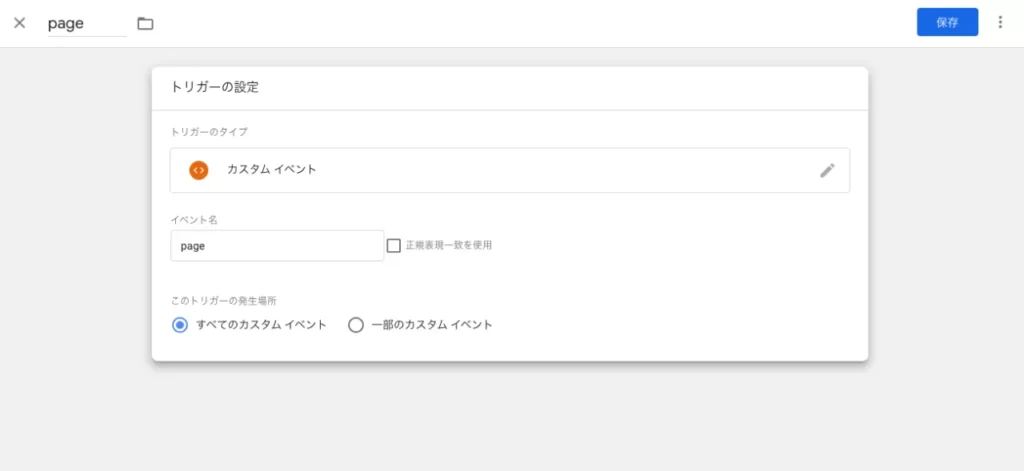
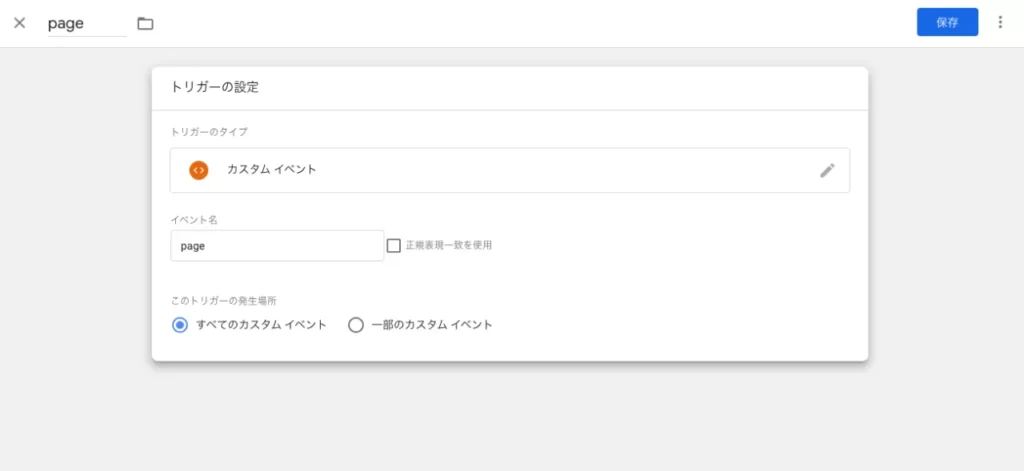
事例としては、GO言語で書かれたアプリケーションの計測設定をしたときに、通常のpage_viewイベントでは計測できず、上記のような設定を使ったことがあります。
GTMのトリガーを「or条件」で設定する方法
そんなGTMのトリガーですが、基本的に「and条件」でしか設定できない仕様になっています。
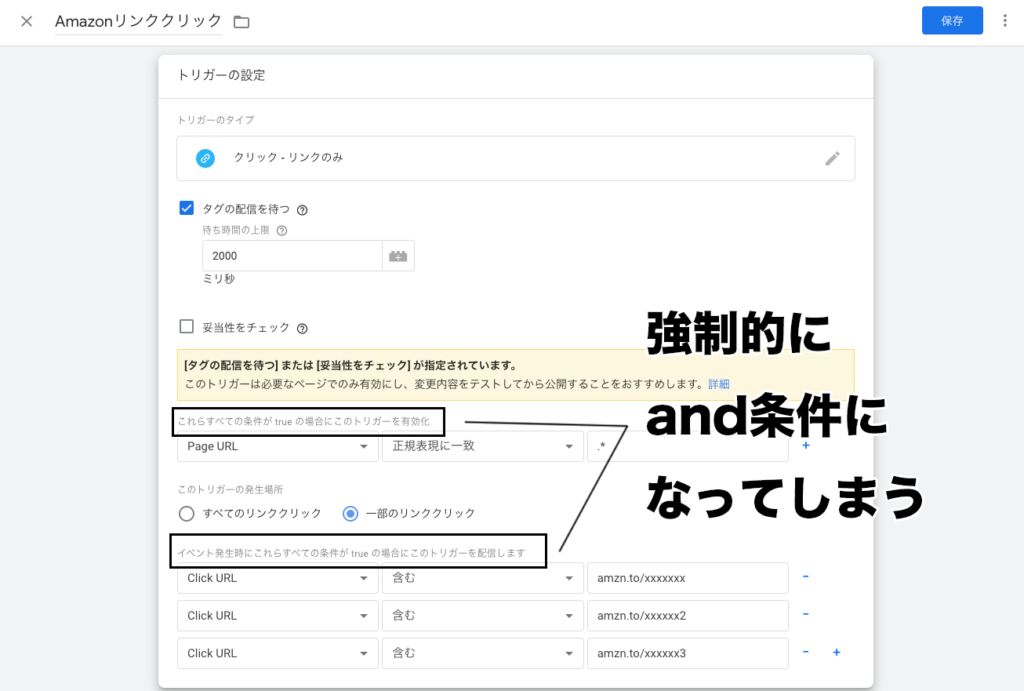
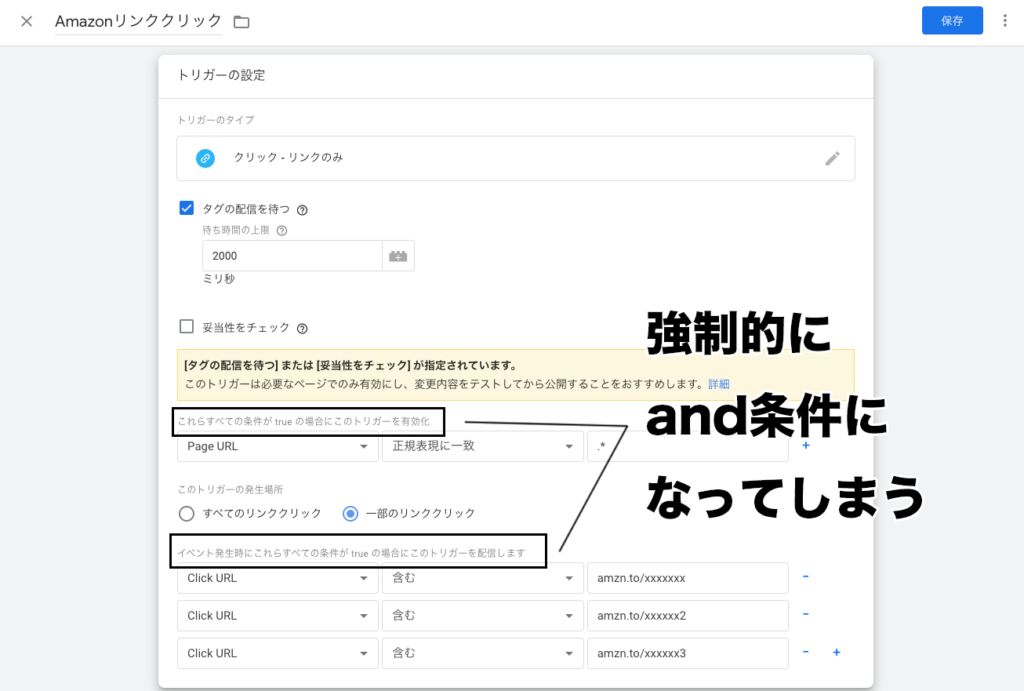
- and条件 = 複数の条件のうち、すべてを満たす場合
- or条件 = 複数の条件のうち、いずれかを満たす場合
例えばいくつかのリンククリックをまとめて設定したい場合などは「or条件」を使いたくなります。そんなときは「ユーザー定義変数」を使うことで解決できます。
例えばAmazonリンクの「xxxxxx」「xxxxx2」「xxxxx3」を「or条件」でトリガー設定したい場合、下記のような設定になります。
ユーザー定義変数の設定例
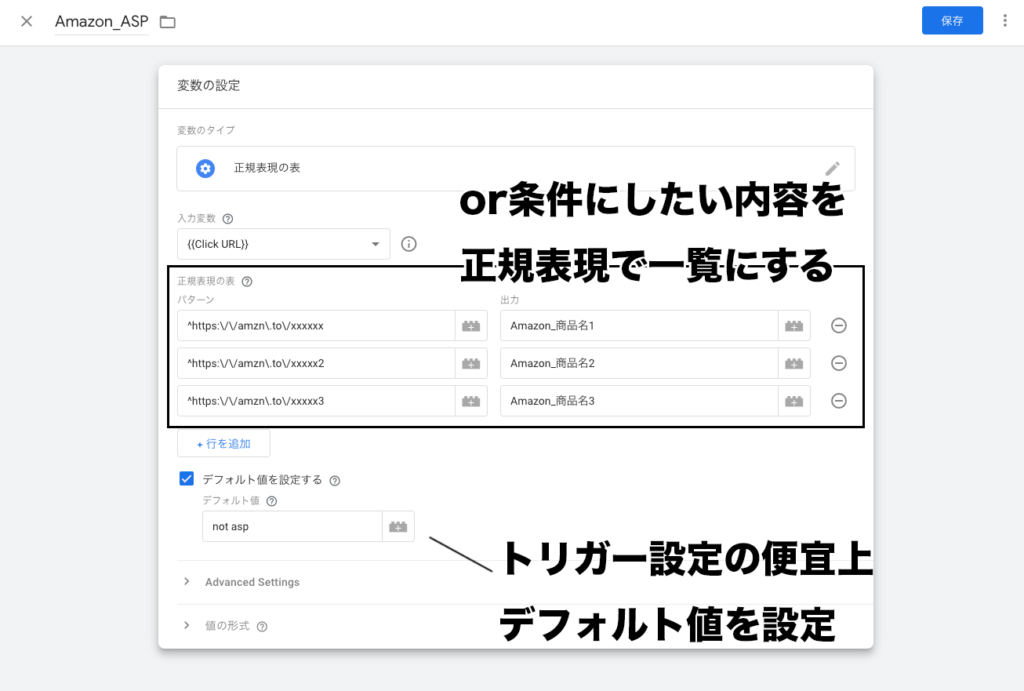
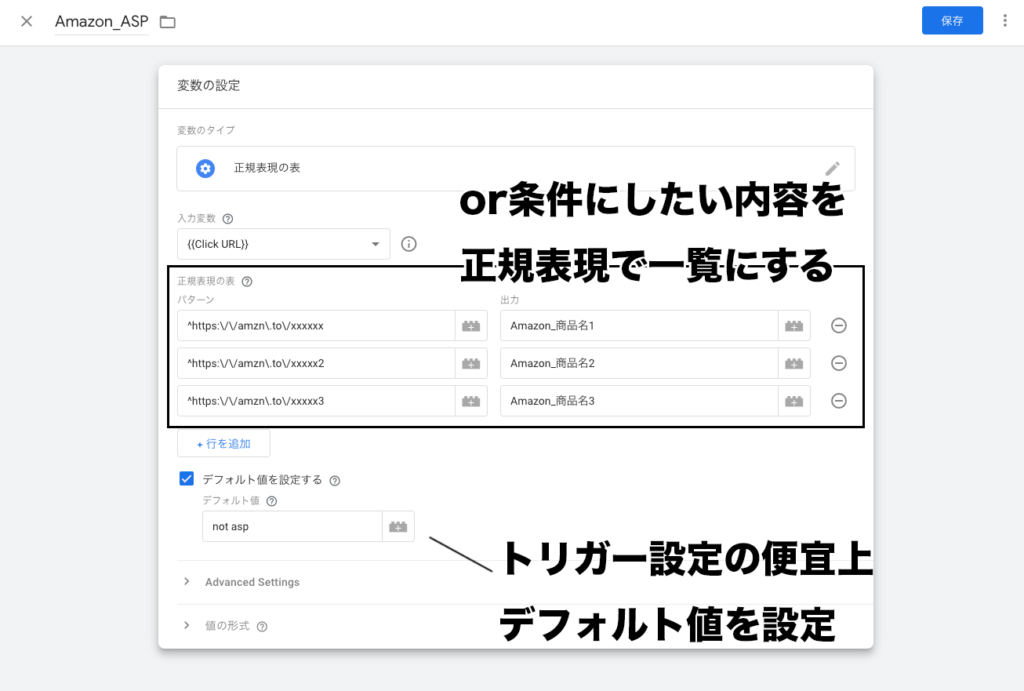
トリガー設定例
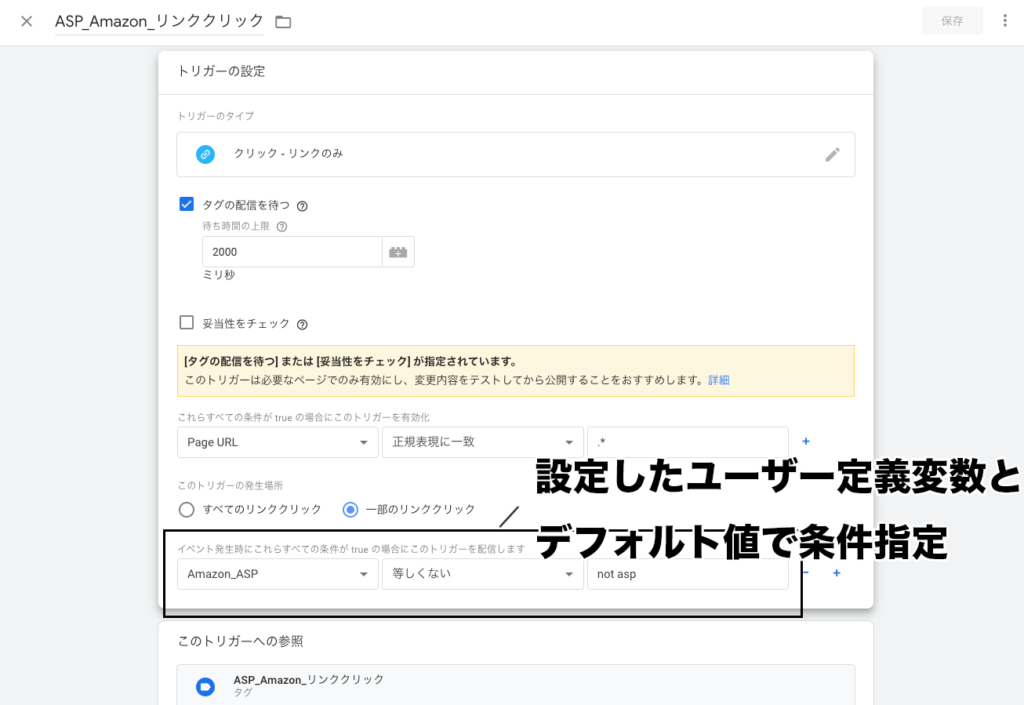
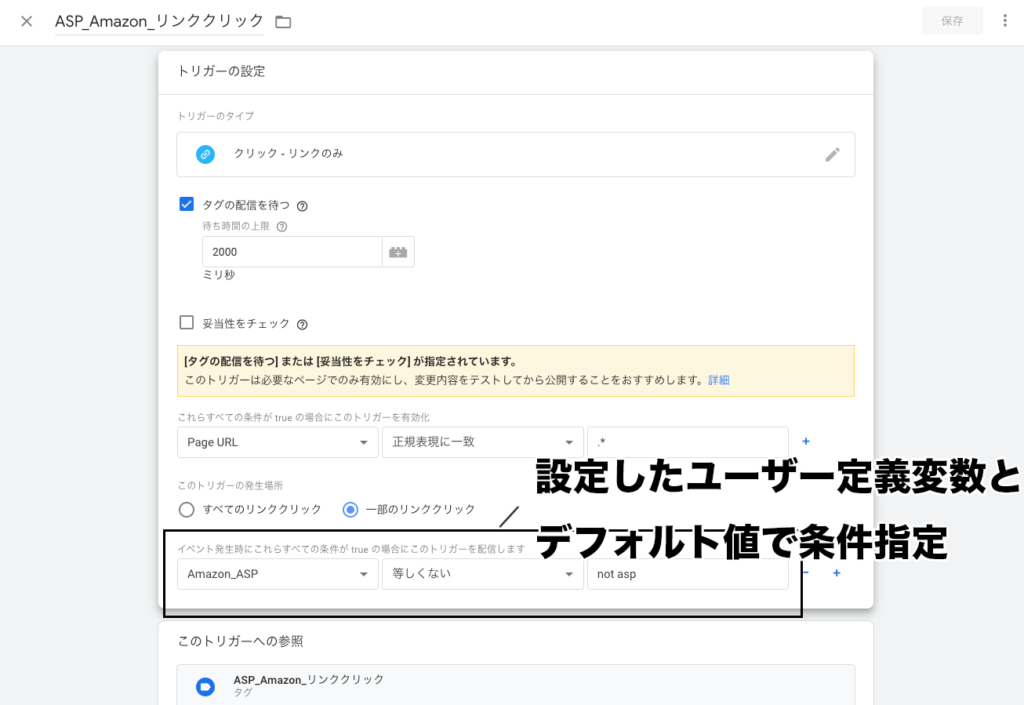
タグ設定例
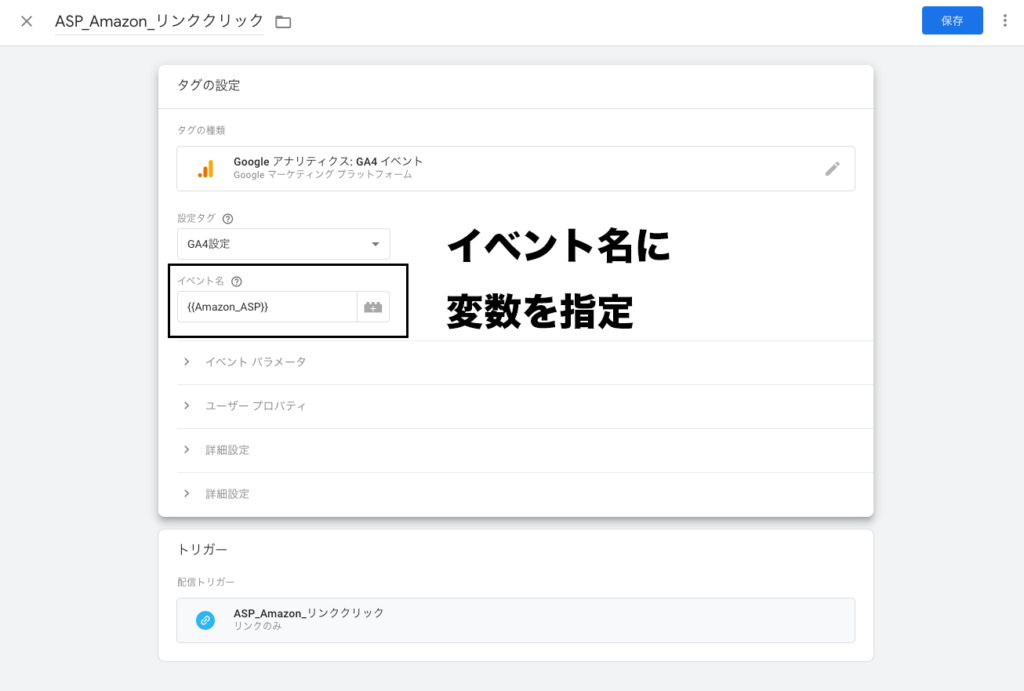
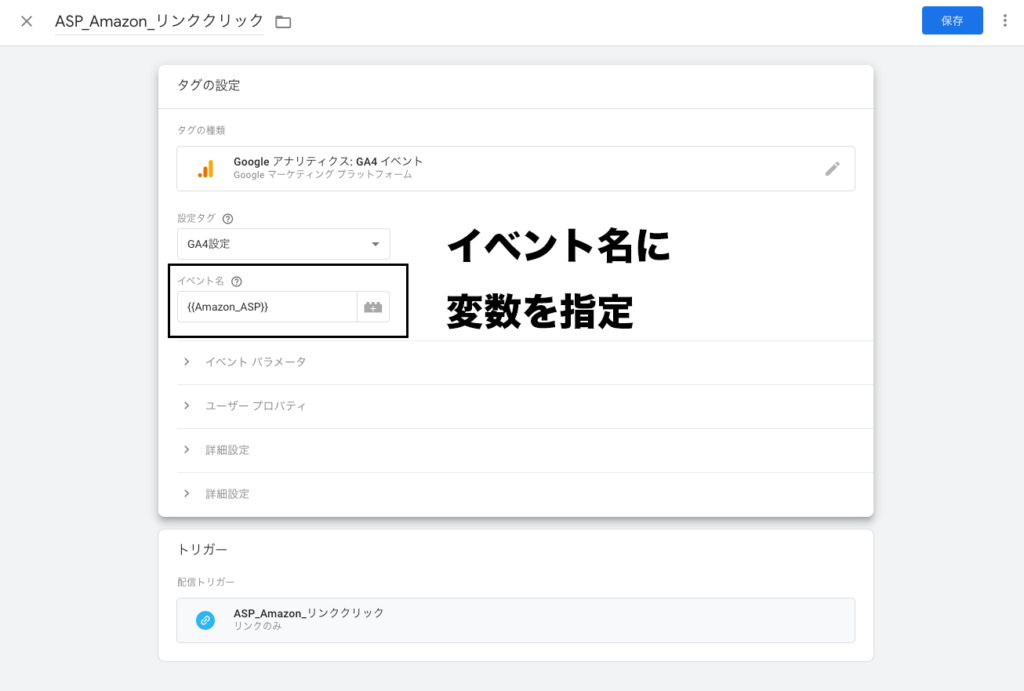
上記のような設定にすることで、変数で正規表現で指定したURLに連動する「出力」の名称で、GA4のイベントとしてクリック計測されるようになります。
一例として、参考にしてください。
GTMのトリガーをうまく活用しよう
GTMのトリガーを使いこなせると、アイデア次第で柔軟な計測ができるようになります。
今回ご紹介した他にも、例えばフォーム送信やYouTube動画の閲覧をトリガーにすることもできますし、カスタム変数を組み合わせればよりスマートに計測管理できます。
必要な数値を必要なだけ計測して、Webサイトの成果アップに繋げていきましょう。